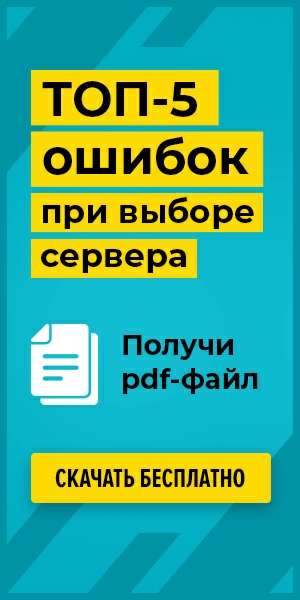Локальный IP-телефон
Одним из современных способов наладить и организовать качественную связь является интернет. Несколько лет назад мировая сеть использовалась только для передачи и поиска соответствующей информации. Сегодня ее можно применять для организации разговоров.
Как получится узнать IP-адрес мобильного устройства
Чтобы удалось подключиться через интернет, необходимо знать IP-адрес телефона или смартфона, необходимо воспользоваться определенным алгоритмом действий. А именно:
- в устройстве, работающем на базе iOS, необходимо зайти в настройки;
- затем выбрать Wi-Fi;
- нажать на значок «i»;
- в итоге отобразится IP-адрес.
Если телефон работает на базе Android, алгоритм будет немного другим. Выглядит он следующим образом:
- надо зайти в настройки;
- выбрать раздел, который называется «сеть и интернет»;
- нажать на подключение wi-fi;
- в разделе, касающемся сведений о сети, появится нужный IP-адрес.
Но такой алгоритм касается мобильных устройств. Для телефонов стационарного типа, которые подключены через беспроводную сеть wi-fi, посмотреть IP-адрес удастся благодаря роутеру, а точнее, его web-интерфейсу. Для этого в строке адреса, появляющейся в браузере, вводится сначала IP-роутера. В итоге появляется список устройств, которые подключены к аппарату.
Однако встречаются и такие телефоны стационарного типа, адреса которых получится просмотреть в самих настройках к тому или иному устройству. Обычно такая информация находится в разделе, который называется «Сетевые настройки».
Как только удается установить IP-адрес андроида, смартфона или обычного телефона, то настроить соответствующие сетевые параметры не составит труда. А в последующем благодаря этому получится отслеживать за подключением к сети.
Как проверяется внутренний IP-адрес
Если стоит задача узнать IP-адрес конкретного устройства, когда происходит подключение к беспроводной сети, то воспользоваться следует следующим пошаговым алгоритмом действий:
- если аппарат работает на базе iOS, то открыть сначала необходимо настройки, относящиеся к сети Wi-Fi;
- затем найти иконку, которая обозначается латинской буквой i;
- появится окошко, в котором будет параметр, касающийся адреса сети;
- в указанном поле будет тот самый IP-адрес.
Если аналогичные сведения необходимо получить в отношении планшета или смартфона, то также следует перейти в настройки Wi-Fi, выбрать раздел «Сети и интернет», нажать на сеть, которая подключена. Затем появятся сведения, касающиеся расширенных настроек, где как раз и удастся найти IP-адрес.
Когда речь идет о ноутбуке или компьютере с операционной системой Windows, то в этом случае необходимо найти команду, отвечающую запросу «ipconfig» и нажать на кнопку «Enter». Затем найти раздел, в котором указываются типы подключения к сети, и там как раз получится найти сам IP-адрес. Этот алгоритм не вызывает сложностей и позволит довольно быстро справиться с поставленной задачей. Главное — выбирать тип действий в соответствии с операционной системой, на которой базируется устройство.
Проверка IP-адреса при мобильном подключении
Если при подключении используется мобильный интернет, то в итоге IP-адрес, который считывается устройством, относится к сети определенного оператора. Но его также удастся вычислить. Для тех аппаратов, которые функционируют на базе iOS, следует найти раздел с настройками. После этого выбрать строчку, которая будет называться «мобильные данные». Там найти параметр, указывающий на IP-адрес. Он и будет указывать на внутренний адрес, который используется при подключении телефона к интернету мобильной сети.
Когда речь заходит об устройствах, работающих на базе Android, то действия будут очень схожими. Сначала следует зайти в настройки аппарата и найти раздел, отвечающий за соединения. Затем выбрать строчку, которая называется «мобильные сети». И именно там удастся отыскать необходимый IP-адрес.
Если аналогичная задача касается ноутбука или компьютера стационарной сборки, то в этом случае чаще всего подключение осуществляется через роутер беспроводной сети или USB-модема. Отыскать здесь IP-адрес тоже не составит труда. Для этого открывается строка командного характера, именуемая cmd. После этого в появившуюся строчку вводится команда, которая называется «ipconfig». В завершение происходит нажатие кнопки «Enter». Выполнив эти нехитрые действия, получится узнать наименование внутреннего адреса. И полученную информацию затем следует использовать, чтобы осуществлять настройку параметров сети.
Как искать локальный IP-адрес
Под локальным IP-адресом понимается адрес уникального характера. Он присваивается посредством локальной сети конкретному устройству. Он необходим для процесса идентификации и последующего взаимодействия внутри мировой паутины. Чаще всего адреса локального характера используется в корпорациях или в домашних условиях. Когда стоит задача разузнать локальный адрес той или иной операционной системы, то придется выполнить ряд действий. Это:
- Для Windows. Необходимо открыть командную строку (cmd), ввести команду «ipconfig» и нажать кнопку ввода. После этого найти раздел с названием «IPv4 Address», соответствующий определенному сетевому адаптеру. Именно там и будет указан необходимый локальный IP-адрес.
- Для macOS. Следует перейти в раздел под названием «Настройки». Затем выбрать «Сеть» и само соединение, а потом выбрать строчку «Дополнительно». В разделе «TCP/IP» будет указан локальный IP-адрес.
- Для iOS (iPhone, iPad). Переходить надо в «Настройки», затем выбирается строка «Wi-Fi». После этого надо нажать на соединение. IP-адрес будет указан в разделе, который называется «IP Address», и он будет тем самым локальным IP-адресом.
- Для Android. Чтобы справиться с поставленной задачей, следует перейти в «Настройки». Затем выбирает раздел под названием «Сети и интернет». Здесь находится строчка «Wi-Fi». После этого надо нажать на домашнюю или корпоративную сеть. IP-адрес будет указан в информации о подключении.
Локальный IP-адрес имеет определенный формат. Он выглядит как набор больших букв и цифр. Он непосредственно используется для того, чтобы проводить идентификацию того или иного устройства в сети локального характера. Следует понимать, что любой аппарат, подключенный к локальной сети, будет иметь свой адрес. Это необходимо, чтобы правильно передавались данные, которые транспортируются внутри самой сети.
Внешний IP-адрес
Под внешним IP-адрес подразумевается идентификатор, являющийся уникальным. Причем он присваивается конкретному устройству, которое в моменте подключается к интернету. Он необходим, чтобы удалось идентифицировать аппарат. Дополнительно он помогает обмениваться данными между устройствами.
Внешний адрес узнать нетрудно. Как вариант следует зайти на веб-сайт, там ввести наименование «What is my IP». В итоге появится строка. И среди представленных результатов как раз и будет внешний IP.
В качестве альтернативы предлагается использовать строку командного характера. Но такой вариант подходит для более опытных пользователей, чей уровень знаний выше обывательского. Для этой категории людей не будет трудно открыть нужную строку, ввести специальную команду и в итоге получить внешний адрес.
Когда используется команда под названием «ipconfig», то затем осуществляется поиск строки «IPv4 Address». Она как раз и будет играть роль внутреннего IP. А вот чтобы узнать внешний адрес, стоит использовать сервисы онлайн характера. Благодаря полученной информации удастся настроить при необходимости удаленный доступ к тому или иному устройству.
Отличия локальных и внешних адресов
Следует понимать, что локальный адрес и внешний являются идентификаторами, но двух отличающихся видов. Оба применяются для коммуникации в сети интернета. Однако они имеют существенные различия. Локальный IP-адрес присваивается устройствам внутреннего пользования. Речь идет об офисной сети или домашней.
Внешний IP-адрес назначается модему, который используется при подключении к интернету. И он необходим, чтобы осуществлять обмен данными в мировой сети с разными устройствами. Получается, что различие скрывается в определенном применении и назначении того или иного IP-адреса. Локальные адреса подходят для внутреннего пользования, а внешние — с другими сетями.